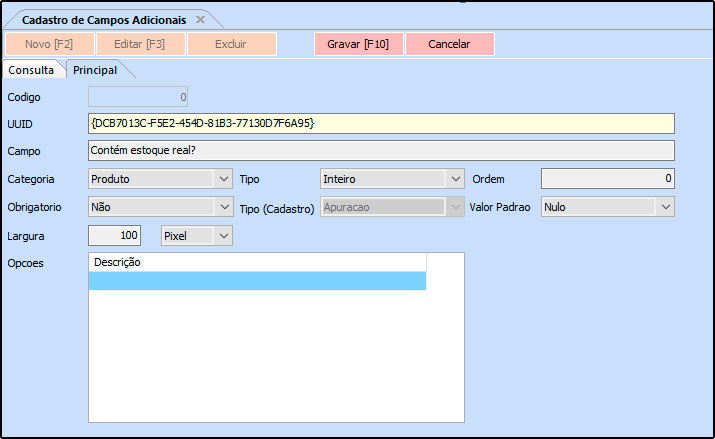Sistema: Futura Server
Caminho: Configurações> Campos adicionais
Referência: FS324
Versão: 2018.05.21
Como funciona: Através do sistema é possível criar campos dinâmicos que servirão de controle interno de acordo com o ramo de atividade de cada empresa, assim que esses campos forem criados eles ficarão disponíveis em uma aba denominada como Campos adicionais, ela aparecerá na Categoria informada pelo usuário, no cadastro abaixo.
Para isso, acesse o caminho indicado acima, clique em Novo [F2] e o sistema abrirá a tela abaixo:
UUID: Esse campo refere-se à um identificador único universal, que identifica o campo criado dentro do código fonte do sistema, para, caso futuramente o usuário queira um relatório ou layout de pedido com as informações deste campo, seja possível cria-lo. Ele não deverá ser alterado.
Campo: Digite a descrição que o novo campo irá apresentar;
Categoria: Neste campo defina em qual tela do sistema o campo dinâmico deverá ser inserido, sendo as opções: Ped. Venda, Ped. Compra, Cad Cliente, Cad Fornecedor e Cad Transportadora;
Tipo: Neste campo defina qual será o tipo do campo dinâmico, que define o comportamento do mesmo na Categoria escolhida, sendo as opções: Inteiro, Numérico, Texto, Data, Sim/Não, Opcional, Memo ou Cadastro;
Ordem: Neste campo defina a ordem em que o campo deverá aparecer na aba de Campo adicional;
Obrigatório: Defina se o preenchimento do campo dinâmico será obrigatório ou não;
Tipo (Cadastro): Defina qual o tipo de cadastro que deverá ser filtrado no campo dinâmico. Lembrando que só será possível defini-lo caso a opção Tipo esteja como Cadastro;
Valor Padrão: Este campo refere-se à informação padrão que ficará registrada, de acordo com o preenchimento do campo Categoria.
Vale lembrar, que as opções se alternam de acordo com a informação escolhida no campo Tipo.
Largura: Defina qual será o tamanho do campo Tipo que será inserido pelo usuário;
Opções: Por meio deste campo será possível definir opções que serão utilizadas quando o Tipo Opcional for definido;
Após inserir as informações clique em Gravar [F10] para validar o procedimento.